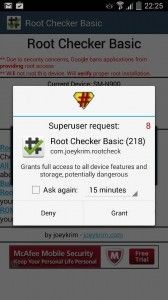TowelRoot를 사용하여 많은 Sony Xperia 장치를 루팅하세요
Xperia SP, TX, T 및 ZR과 같은 Sony Xperia 장치는 훌륭한 장치이지만 휴대폰이 수행할 수 있는 작업의 한계를 뛰어넘고 기능을 향상시키려면 루팅하는 것이 좋습니다.
많은 루팅 방법을 사용하려면 장치의 부트로더를 잠금 해제해야 합니다. 불행하게도 이렇게 하면 보증이 무효화되고 DRM 키와 Sony Bravia Engine 2가 손실됩니다. 다행히 TowelRoot 애플리케이션에서는 그렇지 않습니다.
TowelRoot는 여러 Android 기기를 루팅할 수 있으며, Sony Xpreia 기기가 있는 경우 재고를 건드리지 않고도 루팅할 수 있습니다.
다음은 지금까지 TowelRoot 앱과 작동하는 것으로 확인된 Sony 장치 목록입니다.
- Sony Xperia Z(모든 변형, .230 펌웨어)
- Sony Xperia ZL – (모든 변형, .230 펌웨어)
- Sony Xperia ZR – (모든 변형, 3년 2014월 XNUMX일 이전 커널 포함)
- Sony Xperia SP – (모든 변형, .205 펌웨어)
- Sony Xperia Z Ultra – (모든 변형, 3년 2014월 XNUMX일 이전 커널 포함)
- Sony Xperia V – (모든 변형, 3년 2014월 XNUMX일 이전 커널 포함)
- Sony Xperia TX – (모든 변형, 3년 2014월 XNUMX일 이전 커널 포함)
- Sony Xperia Z2 – (모든 변형, 3년 2014월 XNUMX일 이전 커널 포함)
- Sony Xperia Z1 Compact – (모든 변형, .757 펌웨어)
- Sony Xperia M2 – (모든 변형, 3년 2014월 XNUMX일 이전 커널 포함)
이제 TowelRoot를 사용하는 방법을 보여드리겠습니다. 시작하기 전에 다음 사항을 확인하세요.
- 귀하의 장치는 위에 나열된 장치 중 하나입니다. 기기에는 3년 2014월 XNUMX일 이전의 빌드 날짜를 기준으로 최신 Android 펌웨어가 있어야 합니다.
- 휴대전화 배터리가 60% 이상 충전되어 있습니다.
- 아래 설명된 두 가지 방법 중 하나를 사용하여 USB 디버깅 모드를 활성화합니다.
- 설정-> 개발자 옵션-> USB 디버깅.
- 개발자 옵션이 없나요? 설정 -> 기기 정보를 시도한 다음 '빌드 번호'를 XNUMX번 탭하세요.
- 휴대폰과 PC를 연결하는 데 사용할 수 있는 OEM 데이터 케이블이 있습니다.
- 휴대전화에서 '알 수 없는 소스'를 허용했습니다.
- 설정 > 보안 > 알 수 없는 소스 > 체크
참고 : 사용자 정의 복구, ROM을 플래시하고 전화기를 루트하는 데 필요한 메소드로 인해 장치가 브릭 킹 될 수 있습니다. 장치를 다시 부팅하면 보증이 무효화되고 제조업체 또는 보증 제공 업체의 무료 장치 서비스를 더 이상받을 수 없습니다. 자신의 책임을 계속 수행하기로 결정하기 전에 책임감을 갖고이를 명심하십시오. 사고가 발생하면 당사 또는 장치 제조업체는 절대로 책임을지지 않아야합니다.
잠긴 부트로더가 포함된 루트 Sony Xperia:
- TowelRoot APK를 다운로드합니다. 여기에서 지금 확인해 보세요.
- Xperia를 PC에 연결합니다.
- downloadAPK 파일을 휴대폰에 복사합니다.
- 휴대전화를 분리하고 APK 파일을 찾으세요.
- APK파일을 탭하여 설치를 시작하세요.
- 메시지가 나타나면 “패키지 설치 프로그램”을 선택하세요.
- 필요한 경우 설정 > 보안에서 알 수 없는 소스를 허용하세요.
- 설치를 진행하세요
- 앱 서랍에서 TowelRootapplication을 엽니다.
- TowelRoot 앱에서 “make it ra1n”을 탭하세요.
- 다운로드 SuperSu.zip 파일.
- 파일의 압축을 풀고 압축이 풀린 폴더의 공통 폴더에서 Superuser.apk를 찾아서 가져옵니다.
- 이 APK를 Xperia에 복사하고 2~8단계에 따라 설치하세요.
- 설치가 완료되면 Google Play 스토어로 Superuser 또는 SuperSu를 업데이트하세요.
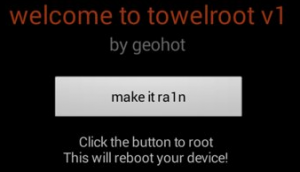
설치 busybox now :
- 휴대 전화를 사용하여 Google Play 스토어로 이동합니다.
- "Busybox Installter"로 검색하십시오.
- 찾았 으면 설치하십시오.
- Busybox 설치 프로그램을 실행하고 설치를 계속합니다.
장치가 올바르게 뿌리되었는지 여부를 확인하는 방법?
- Google Play 스토어로 이동
- "루트 검사기"를 찾아서 설치하십시오. 여기에서 지금 확인해 보세요.
- 루트 검사기를여십시오.
- "Verify Root"를 탭하십시오.
- SuperSu 권한 "Grant"를 묻는 메시지가 표시됩니다.
- 이제 다음 사항이 표시됩니다. 루트 액세스가 지금 확인되었습니다.

이제 장치가 루팅되었으므로 원래 제조업체에서 잠근 데이터에 대한 완전한 액세스 권한을 갖게 됩니다. 이는 모든 공장 제한 사항을 제거하고 내부 시스템 및 운영 체제의 내용을 변경할 수 있음을 의미합니다. 또한 장치 성능을 향상시키고, 내장된 앱이나 프로그램을 제거하고, 배터리 수명을 업그레이드하고, 루트 액세스가 필요한 앱을 설치할 수 있습니다.
Sony 장치를 루팅하셨나요?
아래의 댓글 섹션 상자에서 경험을 공유하십시오.
JR